老白菜装机版7.3安装win10专业版教程
来源:www.laobaicai.net 发布时间:2016-08-03 10:32
随着win10系统免费升级期限结束,win7/win8系统升级win10也告一段落。如果用户没来得及升级,也不用感到遗憾,大家可以下载win10系统镜像进行安装,这样也可避免更新升级中出现各种故障。那么,如何使用u盘安装win10呢?下面就和大家分享老白菜装机版7.3安装win10专业版教程。
准备工作:
1、检查硬盘模式为ahci。
2、备份c盘重要资料。
3、制作一个老白菜u盘启动盘。
4、从网上下载win10原版iso镜像,并拷贝到老白菜u盘中。
开始安装:
1、将老白菜u盘插入电脑,重启,待开机画面显示时快速按下启动热键,进入启动项选择界面,选择以“usb”开头的选项,按回车,如下图所示:
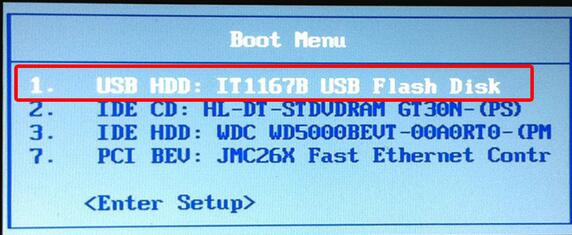
2、进入老白菜主菜单,移动光标选择“【02】运行老白菜Win8PE防蓝屏版(新电脑)”回车确认,如下图所示:
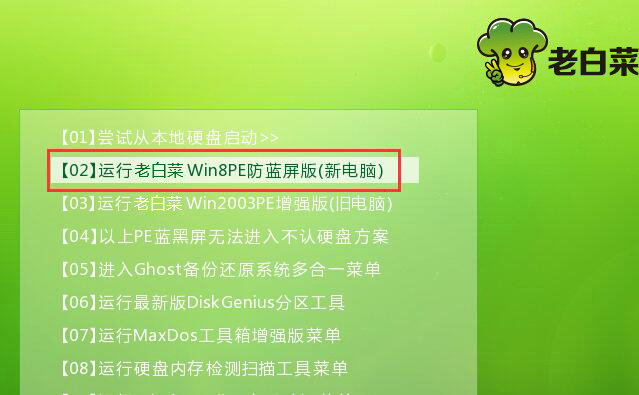
3、接着系统会自动弹出老白菜PE一键装机工具,点击“浏览”,将win10原版iso镜像文件添加进来,选择c盘为安装盘,点击确定,如下图所示:
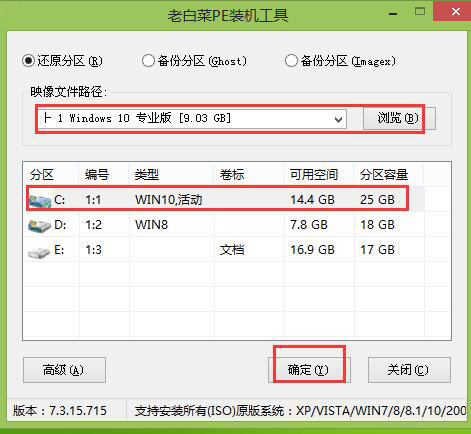
提示:win10原版iso镜像中有专业版、家庭版、企业版等选项,大家可根据实际需要选择安装。
4、在执行还原提示窗口点击确定,然后耐心等待系统还原过程,如下图所示:

5、还原完成后系统会自动重启,然后进入安装过程,如下图所示:
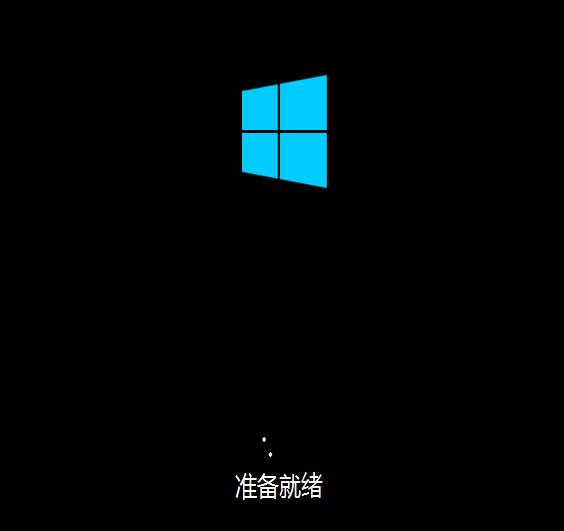
6、最后进入桌面,就安装成功了,如下图所示:

以上就是老白菜装机版7.3安装win10专业版教程,如果大家没有来得及从win7/win8系统升级win10,不妨参考以上的方法安装win10系统,希望安装后的win10系统给大家带来全新的体验。
下一篇:老白菜装机版7.3驱动备份教程
推荐阅读
"机械革命Z3 Pro笔记本一键安装win11系统教程"
- 宏碁Acer 非凡 S3X笔记本重装win7系统教程 2022-08-07
- 惠普暗影精灵6 amd笔记本安装win10系统教程 2022-08-06
- 雷神IGER E1笔记本一键重装win11系统教程 2022-08-05
- 华为huawei MateBook 13 2020笔记本重装win10系统教程 2022-08-04
神舟战神S7-2021S5笔记本一键重装win7系统教程
- 惠普ProBook430笔记本一键安装win11系统教程 2022-08-02
- 微星尊爵Prestige 14 2020笔记本重装win7系统教程 2022-08-02
- 神舟战神G8-CU笔记本一键安装win10系统教程 2022-08-01
- 戴尔Vostro 15 7500笔记本一键安装win11系统教程 2022-07-31
老白菜下载
更多-
 老白菜怎样一键制作u盘启动盘
老白菜怎样一键制作u盘启动盘软件大小:358 MB
-
 老白菜超级u盘启动制作工具UEFI版7.3下载
老白菜超级u盘启动制作工具UEFI版7.3下载软件大小:490 MB
-
 老白菜一键u盘装ghost XP系统详细图文教程
老白菜一键u盘装ghost XP系统详细图文教程软件大小:358 MB
-
 老白菜装机工具在线安装工具下载
老白菜装机工具在线安装工具下载软件大小:3.03 MB










